最近有非常多的网友问小编efs加密 重装系统是如何操作的?他一直都想要学习efs加密重装系统。但一直都没有找到合适的efs加密 重装系统方法。小编就是喜欢爱学习的网友,马上就把efs加密 重装系统方法分享给大家,让网友们都能学会efs加密重装系统。
EFS(Encrypting File System,加密文件系统)是Windows 2000/XP所特有的一个实用功能,对于NTFS卷上的文件和数据,都可以直接被操作系统加密保存,在很大程度上提高了数据的安全性。EFS加密是基于公钥策略的。然后将利用FEK和数据扩展标准X算法创建加密后的文件。如果你登录到了域环境中,密钥的生成依赖于域控制器,否则它就依赖于本地机器。下面系统之家小编就结合实例为大家介绍下如何破解EFS加密文件。
公司最近招了不少新员工,但由于公司的电脑设备有限,因此只能几个新员工共用一台电脑。为了使用上的方便,每个用户都创建了各自的账户,彼此之间互不干扰。
为了防止别人偷窥文件,小王将所有的重要文件存储到D盘的“小王的文件”文件夹中,之后在该文件夹的属性窗口中的“常规”面板中点击“高级”按钮,在打开窗口中勾选“加密内容以便保护数据”项,使用Windows自带的EFS加密技术对文件夹进行了加密处理。这样,除了小王自己,别人是无法访问该其中的文件的。可糟糕的是,小王没过几日就离职了,当老总让小孙找一个在小王那里的重要文件时,小孙却傻眼了。
面对小孙的窘态,多亏同事小李出手相助,巧妙的突破了加密的壁垒,轻松找回了小王的重要文件。小李是无法做到的呢?且看下面慢慢道来。
我们知道,EFS(Encrypting File System,加密文件系统)是Windows XP内置的一个实用功能,可以对NTFS分区上的文件和数据进行加密,在很大程度上提高了数据的安全性。小李之所以可以打破EFS加密算法的保护,关键是使用了系统提供的“策略代理”方法,该方法可以让特定的用户读取所有的加密文件。当然,该方法是针对多帐户环境而言的。因为在该公用电脑中存在多个拥有管理员权限的帐号。小王使用的是“Administrator”账户,而另一个同事在该机上使用的账户名称是“hongyun”,该账户同样拥有管理员权限。小李正是借助于“hongyun”账户,才轻松突破了加密的束缚。小李首先以“hongyun”账户登录系统,之后在“开始”→“运行”中执行“cmd.exe”程序,在CMD窗口首先切换到C盘根目录,之后执行命令“cipher /r:mykey”,注意其中的“mykey”为导出密钥文件名。随后系统提示输入密码(如图1),小李输入的密码为“key123456789”。当然,该密码的可以随意设置。
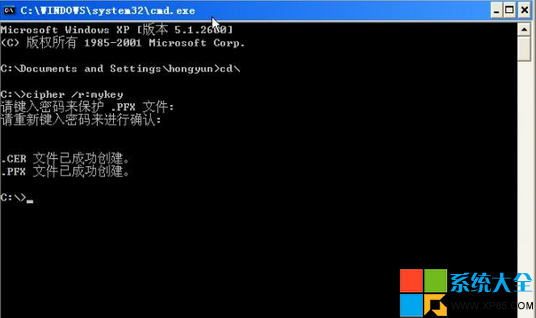
efs加密 重装系统方法图一
这样,就在C盘根目录下生成两个文件,扩展名分别为“cer”和“pfx”。本例中生成的文件为“mykey.cer”和“mykey.pfk”,其中“mykey.cer”为公钥证书文件,“mykey.pfk”为代理人的私钥证书文件。在“开始”→“运行”中运行“gpedit.msc”命令,打开组策略编辑器窗口。在窗口左侧的列表中依次展开“计算机配置”→“Windows设置”→“安全设置”→“公钥策略”→“正在加密文件系统”分支,在其右键菜单上点击“添加数恢复代理程序”项,弹出操作向导界面(如图2)。在其中的“选择故障恢复代理”窗口中点击“浏览文件夹”按钮,在文件选择窗口中导入前面创建的“mykey.cer”文件,之后依次点击“下一步”按钮完成操作。
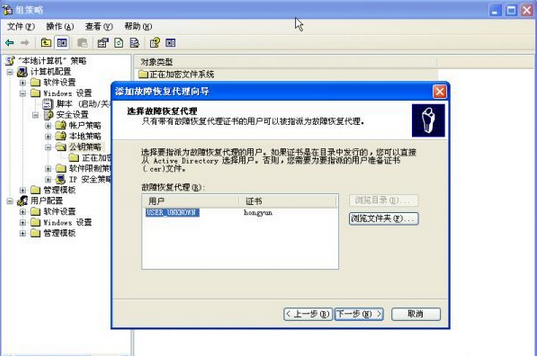
efs加密 重装系统方法图二
在资源管理器中进入D盘中的“小王的文件”文件夹,在其中任意文件的属性窗口中打开“常规”面板,点击“高级”按钮,在高级属性窗口中点击“详细信息”按钮,在信息窗口(如图3)中可以看到刚才创建的恢复代理项目。
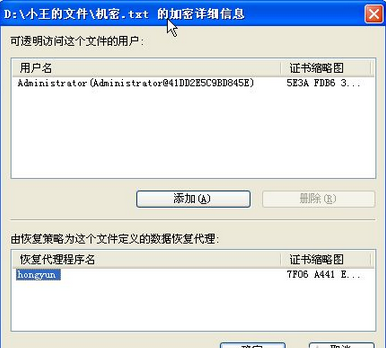
efs加密 重装系统方法图三
双击前面生成的文件“mykey.pfk”,弹出证书导入向导界面(如图4),依次点击“Next”按钮,在“密码”窗口中输入预设的密码“key123456789”,完成证书的导入操作。当完成上述操作后。在资源管理器中D盘中的“小王的文件”文件夹,双击其中的加密文件,即可正常访问其内容了。这样,小李几乎没有花费什么力气,就成功的找回了小王的加密文件了。
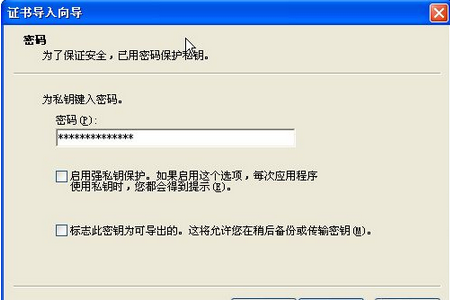
efs加密 重装系统方法图四
扩展阅读:电脑怎么重装系统。
综上所述的全部内容就是小编为网友们带来的efs加密 重装系统方法了,大家都已经看完上面的教程学会了efs加密重装系统的技巧了吧。恭喜网友们又学会了新的一招,以后可以在小伙伴面前愉快的装逼了。小编推荐网友们使用魔法猪一键重装系统软件。
Copyright ©2018-2023 www.958358.com 粤ICP备19111771号-7 增值电信业务经营许可证 粤B2-20231006